企业视觉管理
1. 企业视觉管理概述
企业视觉管理,是指对企业页面、配色方案等进行设置和管理,以便符合企业的品牌视觉标准,对内加强企业文化与品牌认知。
2. 企业视觉管理步骤
2.1 LOGO与外观
选择企业视觉中的“LOGO与外观”,可选择默认平台的主题和配色,同时支持上传收藏夹图标(Fav Icon),修改登录页 LOGO 与背景图,隐藏供应商 LOGO 与字样。
注意:
配置项中登录图标需强制刷新,其他修改完毕即生效;
许可证中需要开通 「L1008 登录页自定义」才能自助修改。
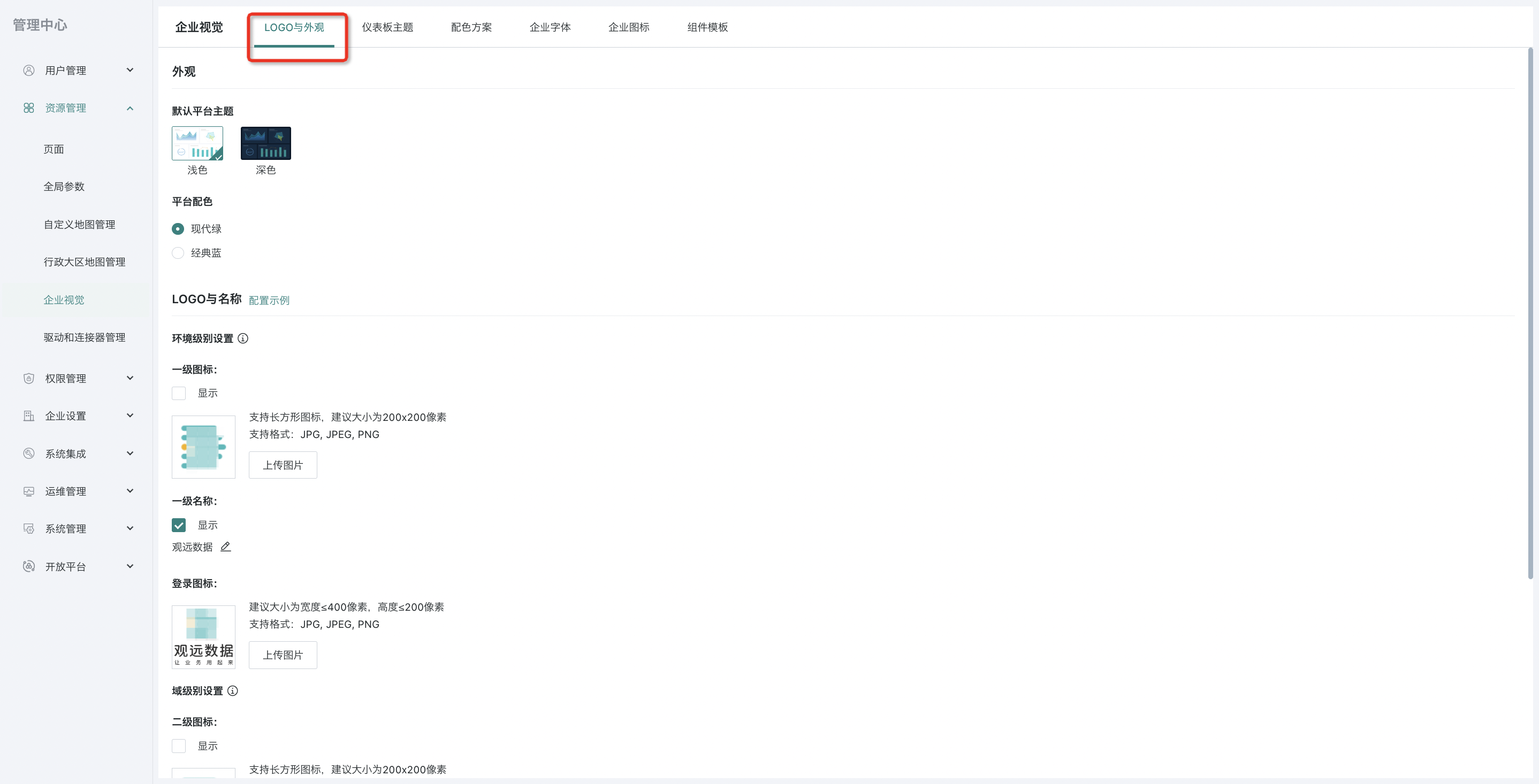
LOGO配置示例:
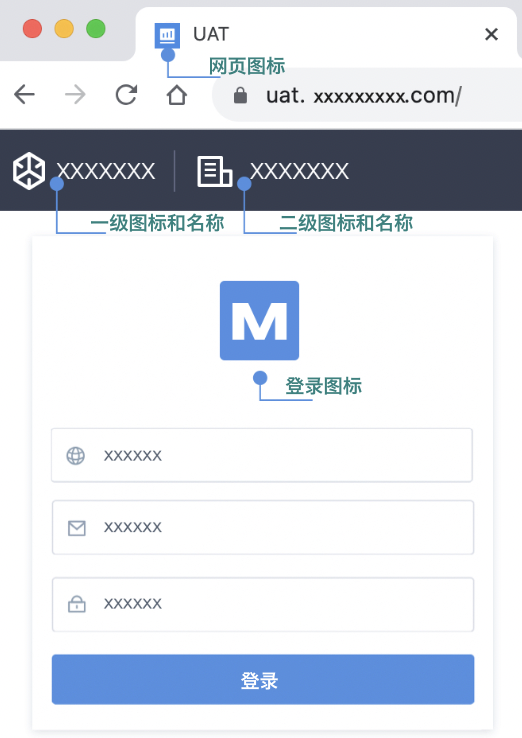
LOGO配置方法:上传自定义图片修改图标,或勾选是否显示、控制显隐。
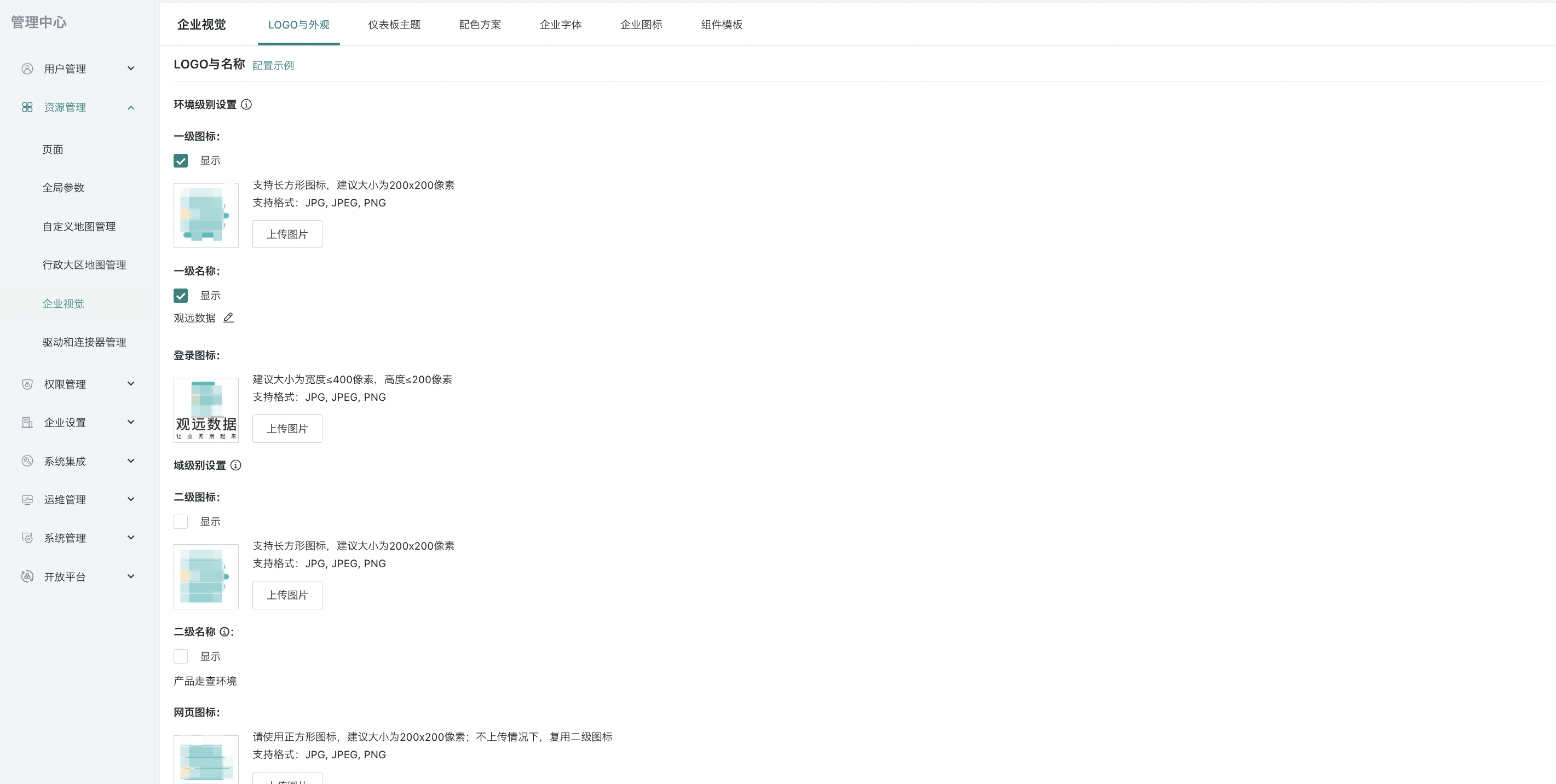
2.2 仪表板主题
在仪表板主题处,可以统一管理仪表板的主题资源;包括仪表板提供的6套内置主题,以及从应用市场下载的主题。内置主题仅支持预览,应用市场下载的主题支持预览和删除,删除后不会影响已经应用该主题的页面。
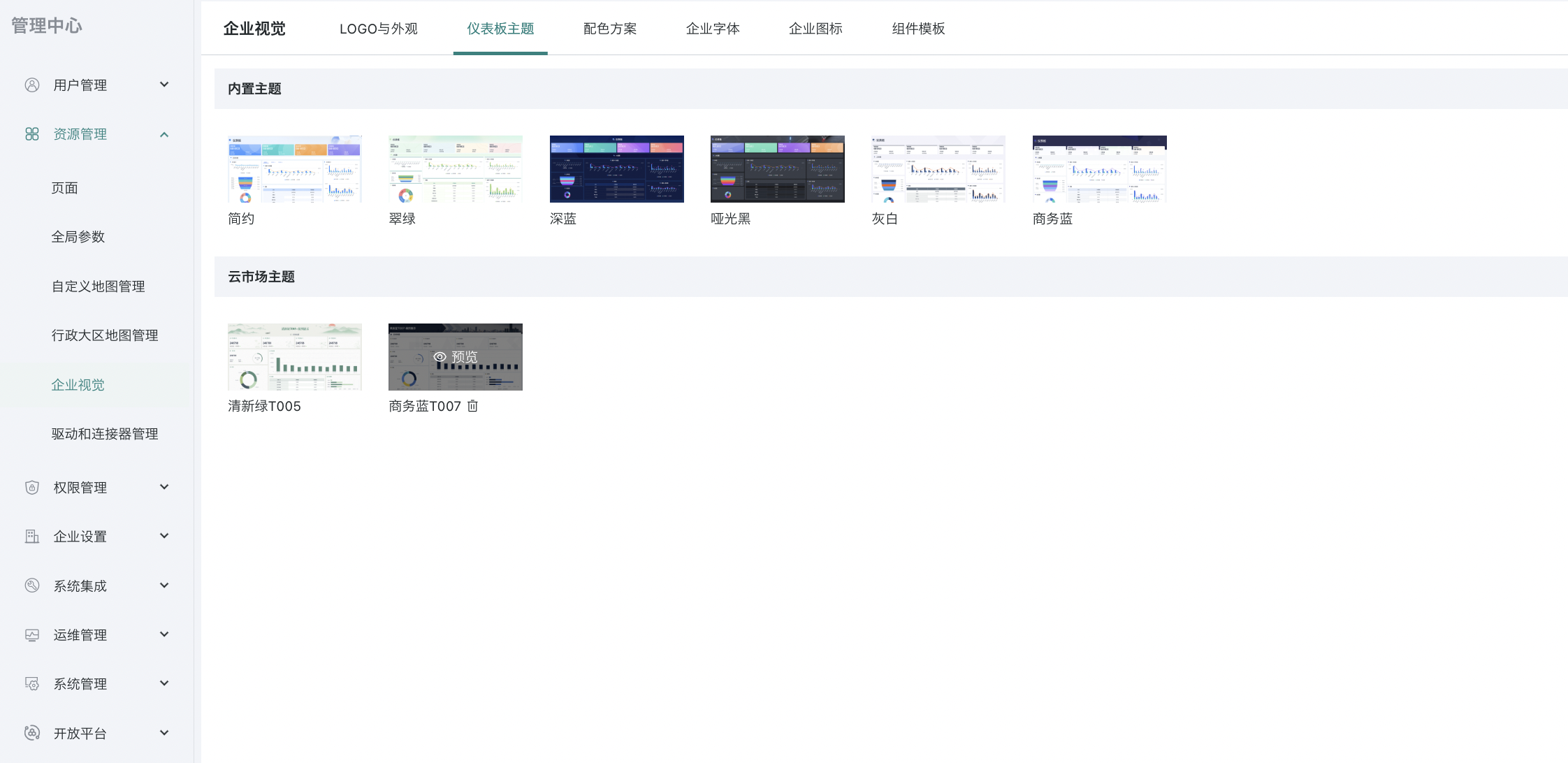
2.3 配色方案
在“管理中心-企业配置-企业视觉-配色方案”中,可对配色方案进行管理。
-
系统自带配色方案:可选择隐藏(显示)、设为默认;
-
自定义配色方案:可选择隐藏(显示)、设为默认、编辑、迁移、删除。
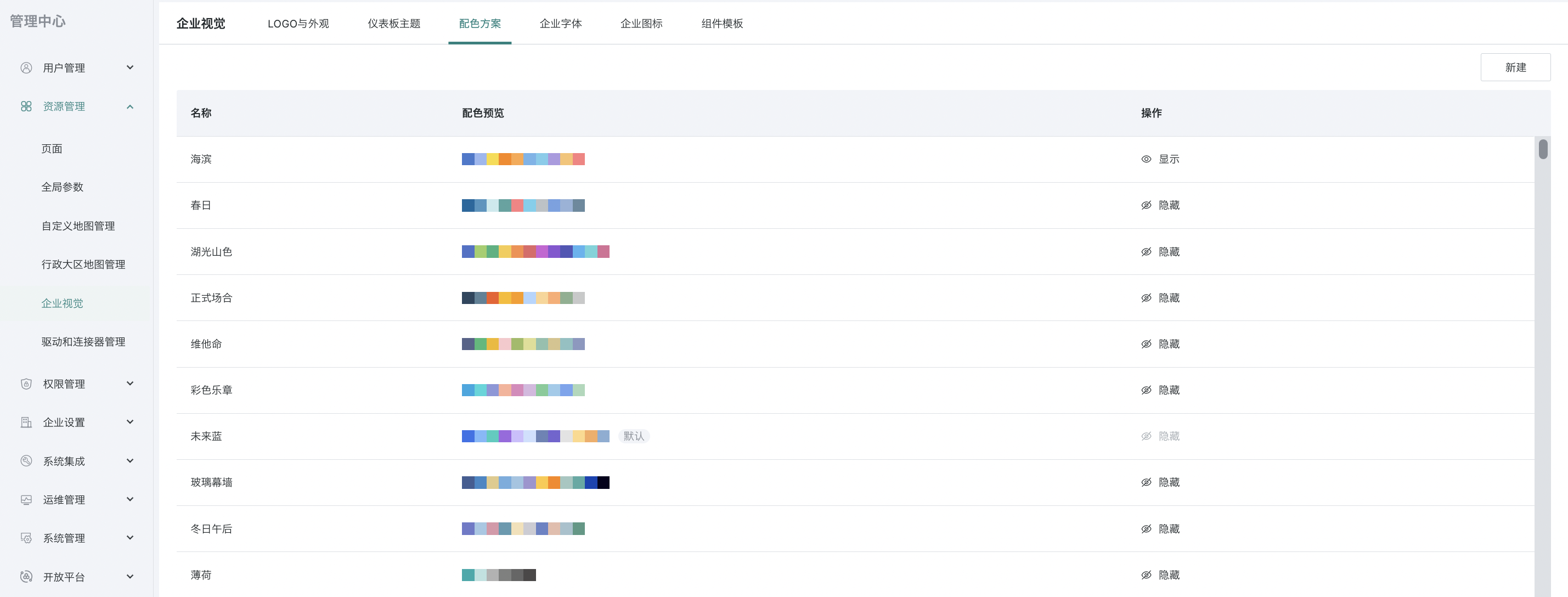
如何自定义配色方案:点击右上角「新建」按钮,输入配色方案名称,并在下方输入颜色HEX值,回车键结束,多次重复此操作,输入多个配色。全部完成后点击确定,即可保存自定义配色。
2.4 企业字体
在“企业字体”中,可以看到公司域中的字体。可以上传文件(otf或ttf格式)进行字体添加,页可以对已有的字体样式进行重命名和删除。
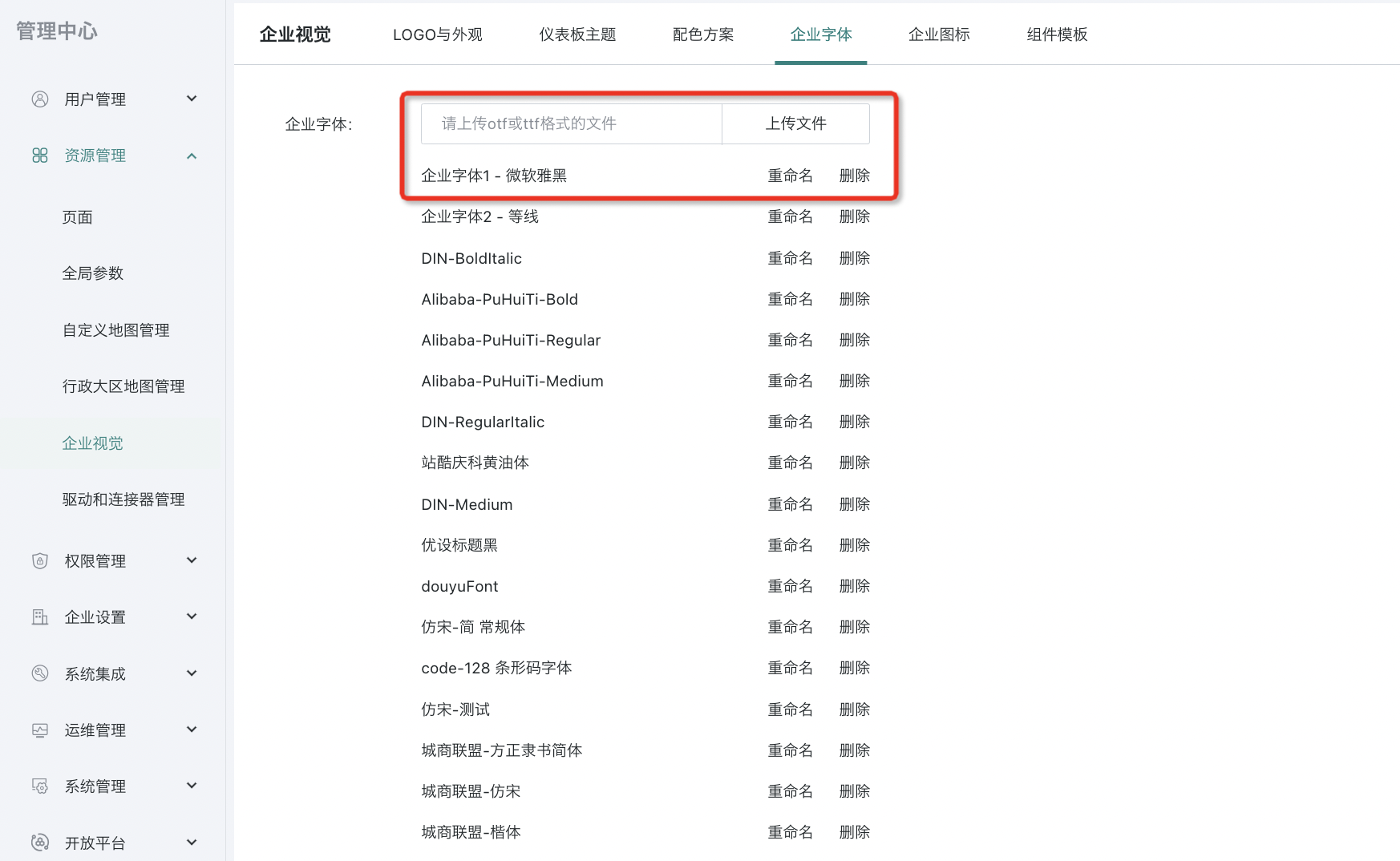
2.5 企业图标
在“企业图标”处,可对企业已有图标进行编辑、删除、隐藏等操作。
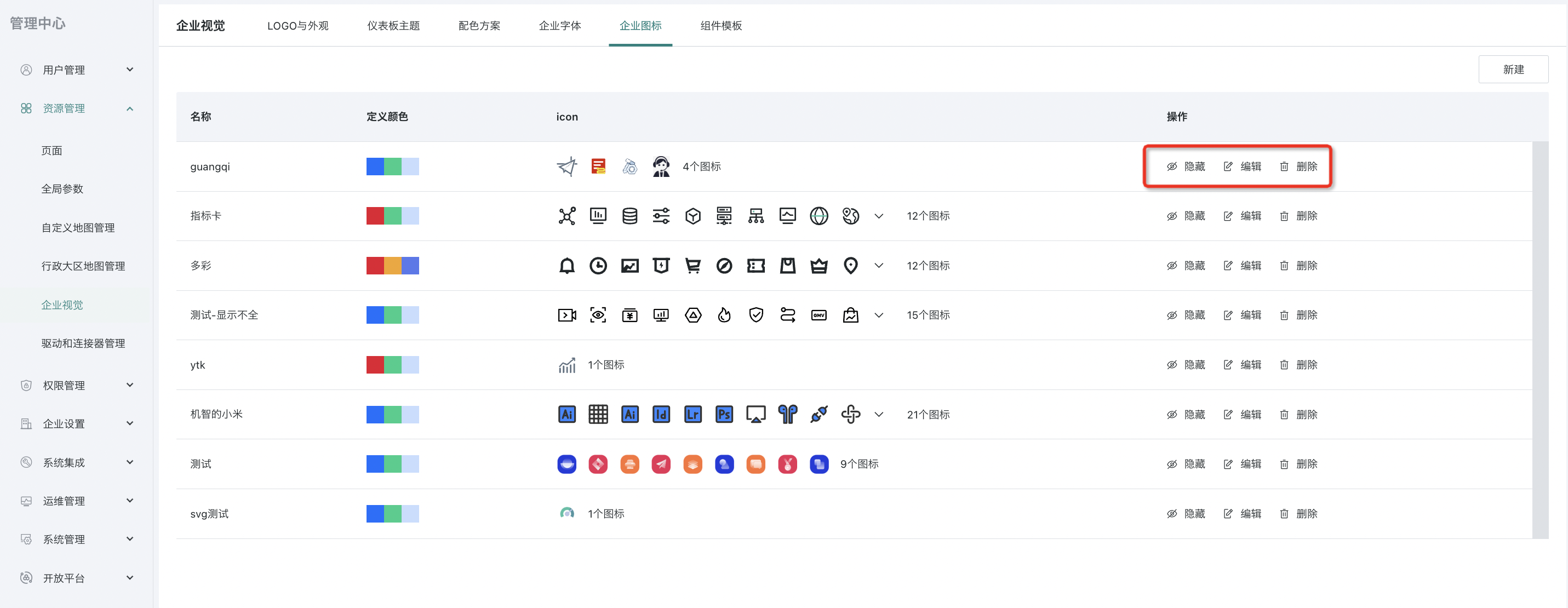
也可点击“新建”,上传新的企业图标,完成后点击保存即可。具体图标绘制请查看后文的企业图标绘制规范。
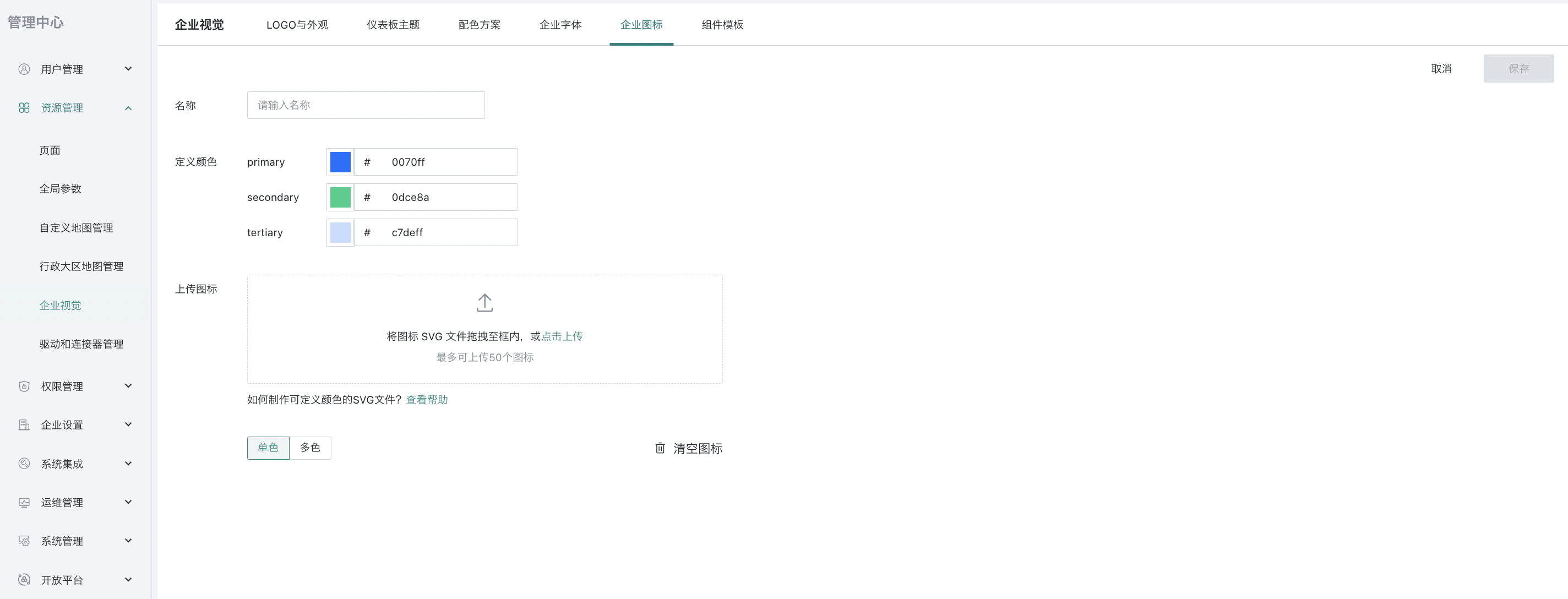
2.6 组件模板
在“组件模板”处,可以查看和管理在仪表板中添加的自建模板和在应用市场下载的组件模板。关于组件模板的更详细操作介绍,可在组件模板具体查看。
对于自建模板:
-
单个模板:支持重命名、预览、删除、移动至默认分组;
-
分组:支持重命名、删除、添加模板;
-
其它:支持添加分组。
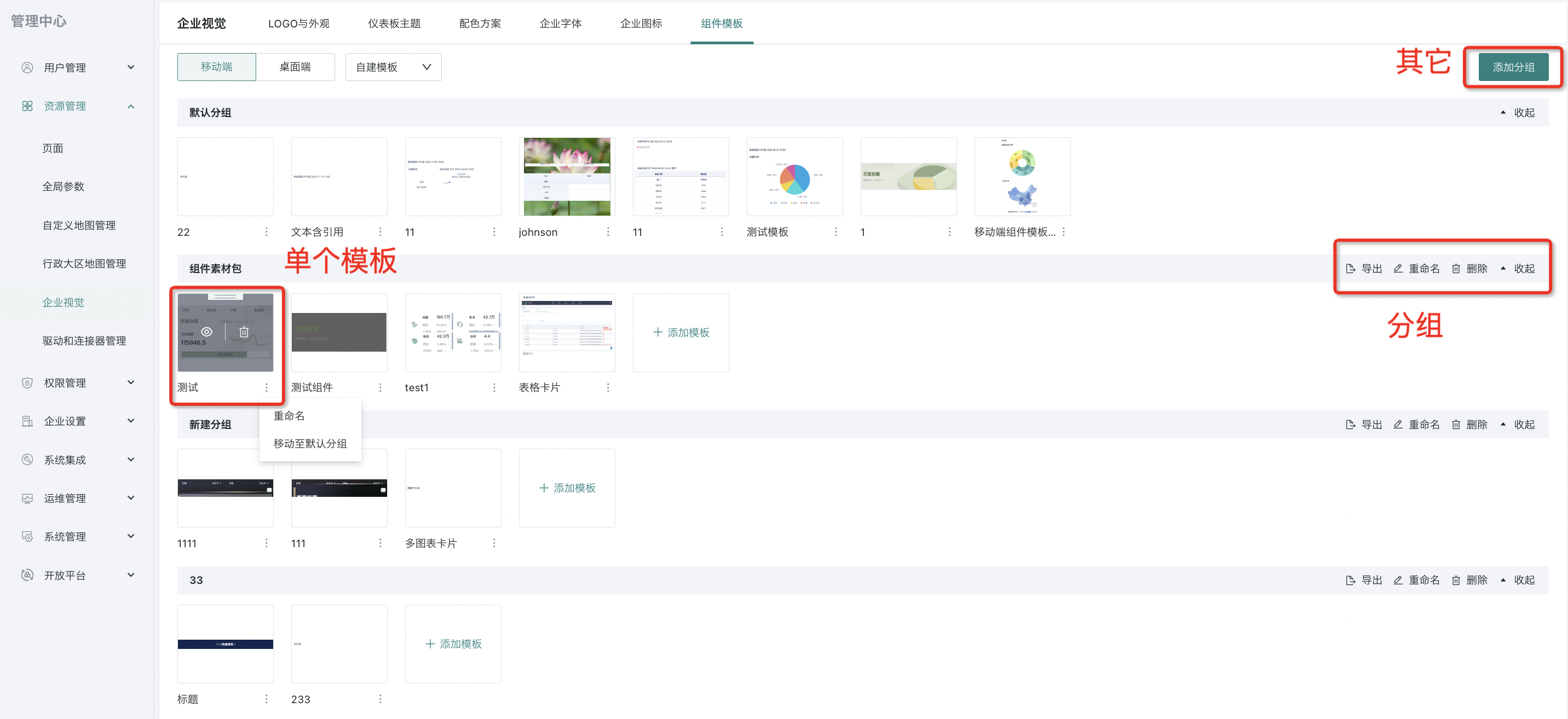
对于应用市场模板:支持组件模板的“预览”和“整组删除”。

若未下载相关组件模板,点击顶部导航栏的“云市场”,进行下载添加。
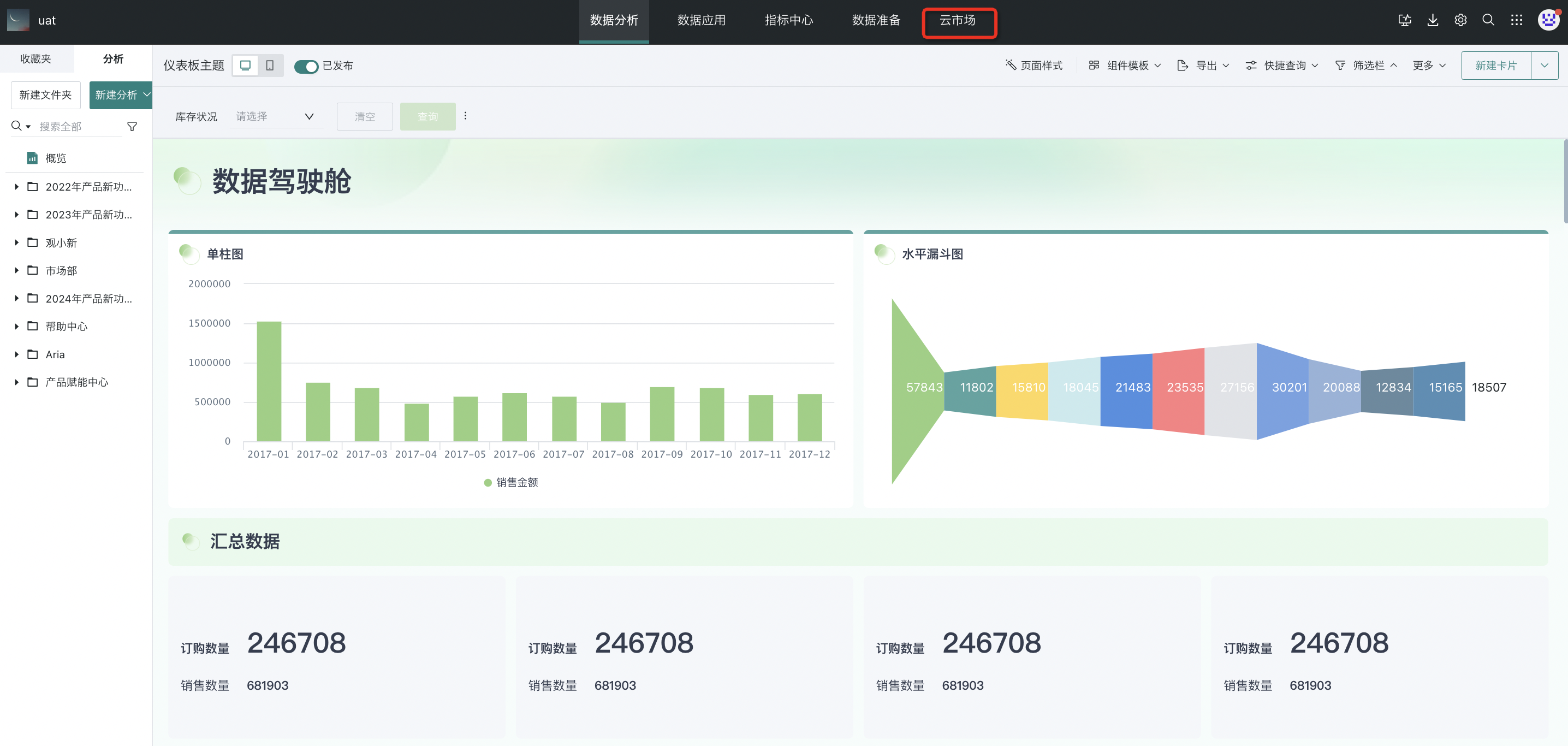
3. 企业图标绘制规范
企业图标绘制规范,是指在平台上使用企业图标(企业icon)时,需要遵守的规则。
3.1 企业图标绘制流程
3.1.1 设置图标大小
图标在绘制时建议尺寸设为48 * 48px,主要内容控制在44 * 44px内,留出2px的出血线;
3.1.2 绘制图标
图标绘制时必须在设计软件中做好分层,可分1-3层,并按“primary”、“secondary”和“tertiary”命名,用来定义可以修改颜色的路径。图标的风格类型可以是线性、填充或者是线性填充相结合,请保持整套图标风格统一,粗细统一,圆角统一,透视一致;
.png)
3.1.3 存储为svg格式
文件存储为svg格式,并做好文件命名。
3.2 企业图标绘制规则
- 闭合:图形需要封闭,不能有出现未闭合图形;
.png)
- 节点:图形尽量减少节点使用,简化图形去除无用节点;
.png)
- 合并:如果有两个以上图形,或者有布尔关系的图形,请对图形合并;
.png)
- 填色:完成设计的图形需要填充相关的颜色,建议用纯色,暂不支持渐变;
.png)
- 大小:在限定边框内绘制完成图形,尽量撑满绘制区域,可灵活调整图标实际大小;
.png)
- 轮廓化:将描边轮廓化,转化为闭合图形。
.png)